用户换了电脑,发现上不了网,想修改物理地址。接下来,我将与您分享win7.修改物理地址技能。
1.依次点击开始-运行,输入cmd命令按enter,如下图所示:
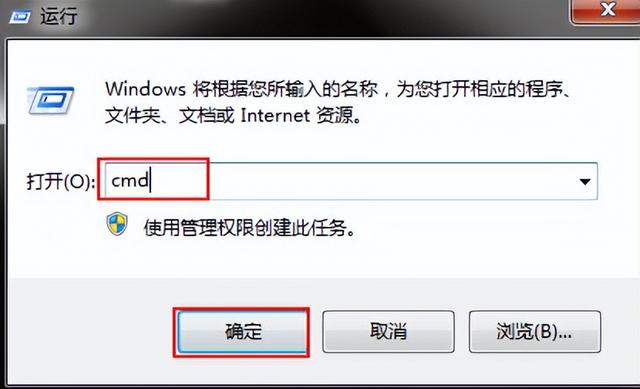
2、输入ipconfig /all命令按enter,如下图所示:
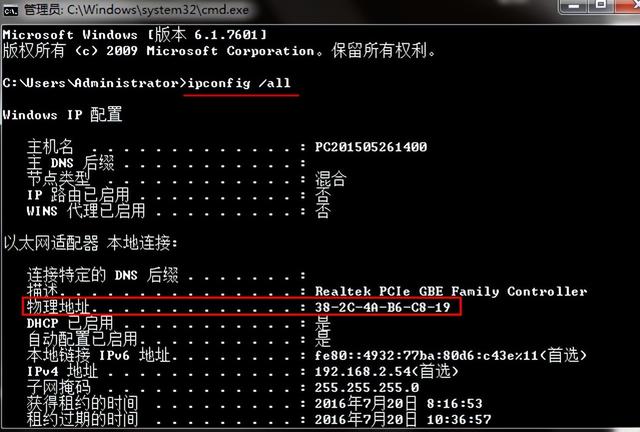
3.右击网络图标,点击打开网络和共享中心如下图所示:
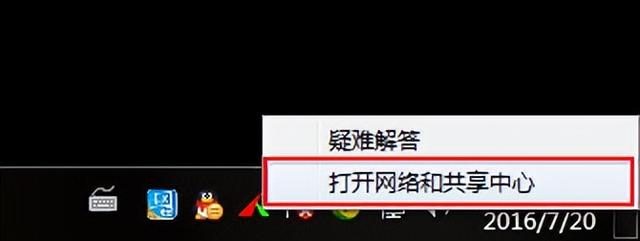
点击更改适配器设置选项,如下图所示:
相关影片资源迅雷下载推荐
win7内存优化工具-(windows内存优化工具)
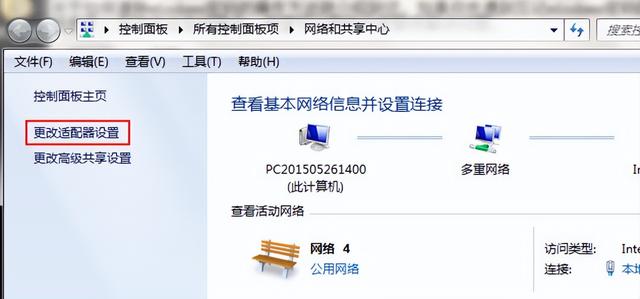
5击本地连接,选择属性选项,如下图所示:
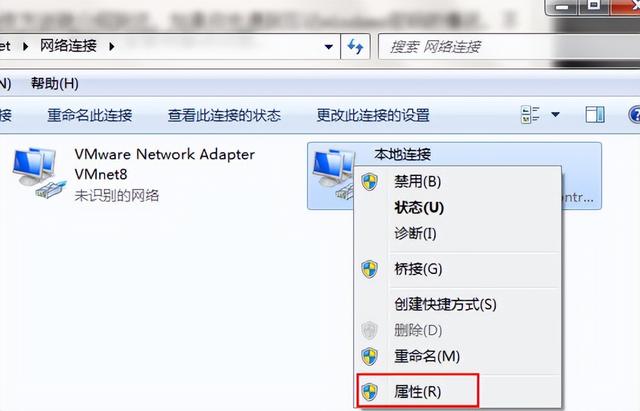
点击配置按钮,如下图所示:
7换到高级选项,找到网络地址,输入修改值,点击确定按钮,如下图所示:
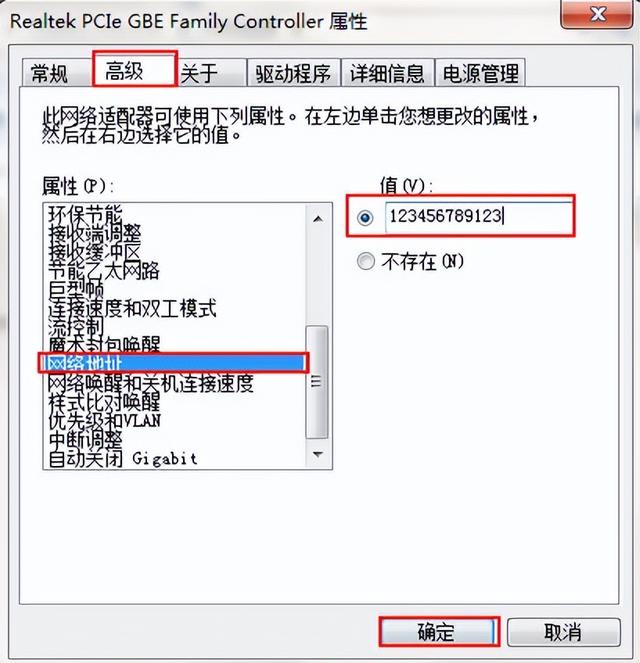
8.打开命令提示符窗口,输入ipconfig /all命令按enter,物理地址修改成功,如下图所示:
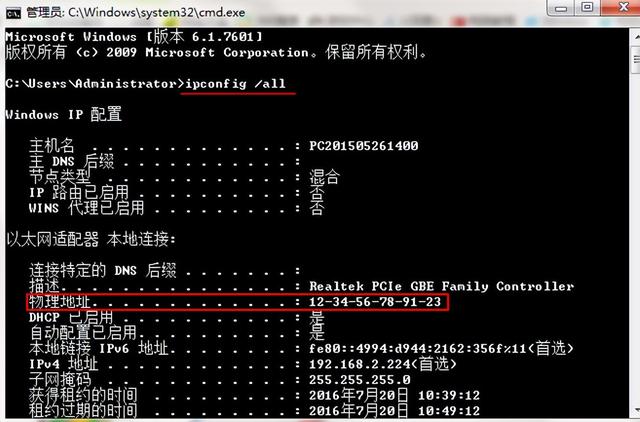
相关影片资源迅雷下载推荐
制作macu盘-(mac制作u盘启动盘)
版权声明:除非特别标注,否则均为本站原创文章,转载时请以链接形式注明文章出处。

